登録したアプリケーションを起動するスイッチを作ります。
Windows はWindowsキーと1〜0を押す事でタスクバーに登録されているアプリケーションを起動出来ます。Windowsキーと2を押した時はタスクバーの左から2番目のアプリケーションが起動します。
この機能を使ってスイッチを押すと「Windowsキー+数字」を出力するプログラムを Arduino へ転送します。
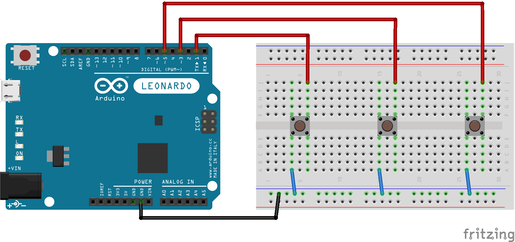

押しボタンスイッチ3個を1,3,5番ピン(+)とGND(ー)へつなぎます。
コードを開発環境に貼り付け転送します。
#include "Keyboard.h";
char winKey = KEY_LEFT_GUI;
void setup() {
// 1,3,5番ピンを入力にし,プルアップ抵抗を有効にする。これにより,接地しない限りHIGHになる。
pinMode(1, INPUT_PULLUP);
pinMode(3, INPUT_PULLUP);
pinMode(5, INPUT_PULLUP);
Keyboard.begin();
}
void loop() {
//1番スイッチが押されたら
if(digitalRead(1)==LOW){
//Windowsキーと1を押す
Keyboard.press(winKey);
Keyboard.press('1');
delay(200);
Keyboard.releaseAll();
}
//2番スイッチが押されたら
if(digitalRead(3)==LOW){
//Windowsキーと2を押す
Keyboard.press(winKey);
Keyboard.press('2');
delay(200);
Keyboard.releaseAll();
}
//3番スイッチが押されたら
if(digitalRead(5)==LOW){
//Windowsキーと3を押す
Keyboard.press(winKey);
Keyboard.press('3');
delay(200);
Keyboard.releaseAll();
}
}
コードの「Keyboard.press()」のカッコ内の値を変えることで色々なキーコンビネーションをスイッチをひとつ押すことで実行できます。